王者荣耀如何调整视角自动切换大小?拯救者电脑关机没反应怎么办?
60
2024-08-15
开机进不到桌面一直黑屏是许多计算机用户常遇到的烦恼。这种问题可能由各种原因引起,如系统错误、驱动问题或硬件故障。在本篇文章中,我们将为您介绍解决开机黑屏问题的有效方法,帮助您快速解决这一困扰。
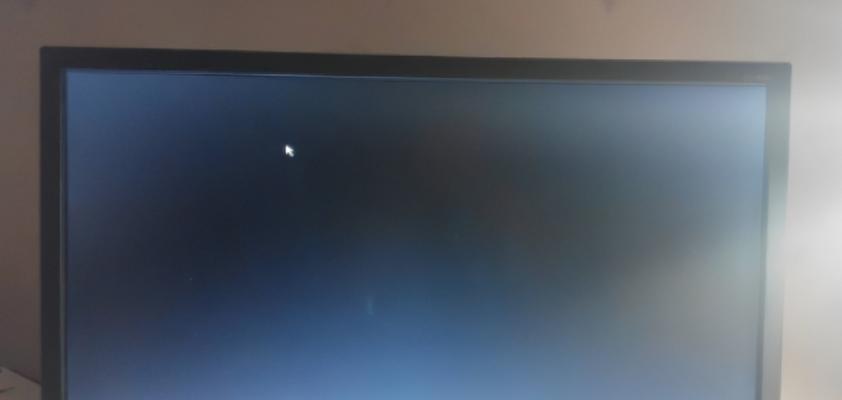
段落
1.检查硬件连接是否正常:确认电脑的电源线、显示器数据线和其他外设连接是否牢固,确保没有松动或损坏。
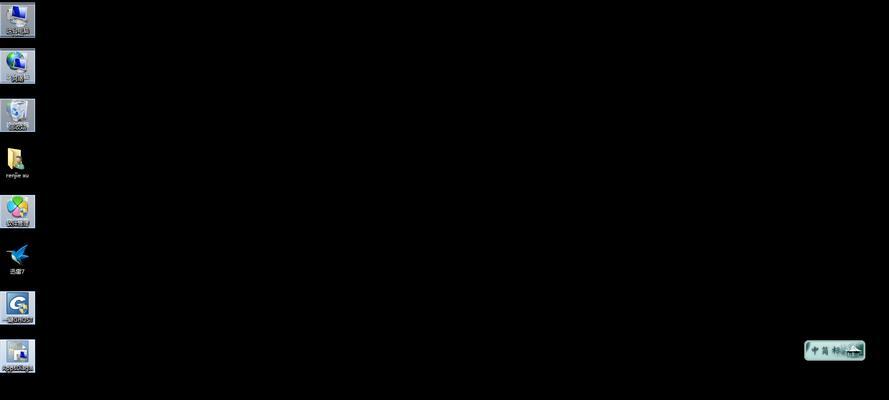
2.关闭并重新启动计算机:按住计算机的电源按钮,将其完全关闭,然后再次启动。有时候,简单的重启就能解决黑屏问题。
3.进入安全模式:通过按下F8或Shift键启动计算机,选择进入安全模式。在安全模式下,您可以检查和修复可能导致黑屏的软件或驱动问题。
4.更新显卡驱动程序:访问计算机制造商或显卡制造商的官方网站,下载最新的显卡驱动程序,并按照说明进行安装。有时候过时或不兼容的显卡驱动程序会导致黑屏问题。

5.检查并修复系统文件错误:打开命令提示符,输入“sfc/scannow”命令,系统将自动扫描和修复可能存在的系统文件错误。
6.检查并修复硬盘错误:打开命令提示符,输入“chkdsk/fC:”命令,系统将扫描并修复可能存在的硬盘错误。注意替换“C:”为您系统所在的磁盘驱动器号。
7.清理计算机内存:在命令提示符下输入“cleanmgr”,选择要清理的磁盘并进行垃圾文件清理,以释放内存空间。
8.检查启动项目:按下Ctrl+Shift+Esc组合键打开任务管理器,选择“启动”选项卡,禁用不必要的启动项目,以提高系统启动速度和稳定性。
9.执行系统还原:通过进入“控制面板”-“系统和安全”-“系统”-“系统保护”-“系统还原”来执行系统还原,恢复到之前可正常启动的状态。
10.禁用快速启动功能:进入电源选项设置,禁用“快速启动”功能,这有助于解决一些与启动相关的问题。
11.检查硬件故障:排除黑屏问题可能是由于硬件故障引起,您可以尝试更换显示器、显卡或其他关键硬件进行排查。
12.重装操作系统:如果其他方法都无法解决黑屏问题,您可以考虑备份重要数据后重新安装操作系统,确保系统恢复到正常状态。
13.寻求专业帮助:如果您不确定如何进行排查或修复,可以咨询计算机专家或技术支持人员的帮助。
14.防止黑屏问题再次发生:在解决了黑屏问题后,定期更新操作系统和驱动程序,并保持计算机清洁和良好的散热,以减少黑屏问题的发生。
15.开机进不到桌面一直黑屏是许多计算机用户的困扰,但通过本文提供的有效方法,您应该能够解决这一问题。记住,首先检查硬件连接和重新启动计算机,然后按照逐步排查的顺序执行其他方法。如果问题仍然存在,请寻求专业帮助。与此同时,定期维护和保养计算机,可以有效预防黑屏问题的再次发生。
版权声明:本文内容由互联网用户自发贡献,该文观点仅代表作者本人。本站仅提供信息存储空间服务,不拥有所有权,不承担相关法律责任。如发现本站有涉嫌抄袭侵权/违法违规的内容, 请发送邮件至 3561739510@qq.com 举报,一经查实,本站将立刻删除。